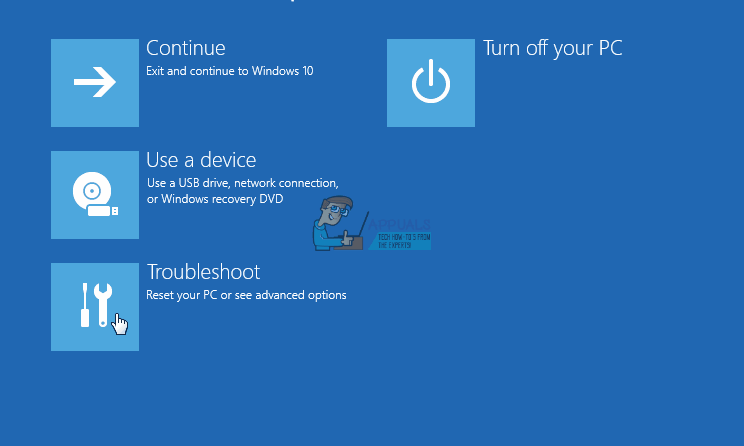பிழை குறியீடு 52 ஒரு குறிப்பிட்ட சாதனத்திற்கான இயக்கிகளுக்கான டிஜிட்டல் கையொப்பத்தை விண்டோஸ் சரிபார்க்க முடியாது என்று சாதன நிர்வாகி அல்லது டி.எக்ஸ் டியாக் உங்களுக்குக் கூறுகிறார். சாதனத்திற்கான இயக்கிகளை நீங்கள் நிறுவ முடியாது, மேலும் இது செயல்படுவதை நிறுத்தக்கூடும்.
இந்த சிக்கல் நிறைய பயனர்களுக்கு, குறிப்பாக விண்டோஸ் 7 உடன் நிகழ்கிறது. பிழைக்கு தெளிவான மூல காரணம் எதுவும் இல்லை, ஆனால் சில பயனர்கள் ஒரு குறிப்பிட்ட புதுப்பிப்பை நிறுவிய பின் அதைப் பார்க்கத் தொடங்கினர், மேலும் புதுப்பிப்பு வேறுபட்டது, அதாவது அவற்றில் சில உள்ளன சிக்கலை ஏற்படுத்தியிருக்கலாம். இது அடிப்படையில் ஒரு இயக்கி தோல்வியைக் குறிக்கிறது, மேலும் மைக்ரோசாப்ட் சரிசெய்தல் இயக்க அல்லது இயக்கிகளை கைமுறையாக புதுப்பிக்க பரிந்துரைக்கும்.

இருப்பினும், நீங்கள் எப்போதாவது டிரைவர்களுடன் பிற சிக்கல்களைக் கொண்டிருந்தால், மேற்கூறிய தீர்வுகள் எப்போதாவது செயல்படும் என்பதை நீங்கள் அறிவீர்கள், ஆனால் அதிர்ஷ்டவசமாக நீங்கள் செய்யக்கூடிய வேறு சில விஷயங்கள் எங்களிடம் உள்ளன, இது சிக்கலைத் தீர்க்க உங்களுக்கு உதவும், மேலும் அவை உறுதிப்படுத்தப்பட்டுள்ளன இந்த சிக்கலுடன் பல பயனர்களுக்கு வேலை செய்ய. முதல் முறை உலகளாவியது மற்றும் இந்த சிக்கலுடன் கூடிய எந்தவொரு சாதனத்திற்கும், இரண்டாவது சாதனத்துடன் உதவும், மேலும் உங்கள் பிரச்சினை யூ.எஸ்.பி டிரைவர்களுடன் இருந்தால் கடைசி மற்றும் இறுதி முறை. எது உங்கள் நிலைமைக்கு மிகவும் பொருத்தமானது என்பதைப் பார்த்து மேலே செல்லுங்கள்.
முறை 1: யூ.எஸ்.பி மேல் வடிகட்டி மற்றும் கீழ் வடிகட்டி உள்ளீடுகளை நீக்கு (சிக்கலான சாதனங்கள் யூ.எஸ்.பி இயக்கிகளாக இருந்தால் மட்டுமே பொருந்தும்)
அப்பர் ஃபில்டர்கள் மற்றும் லோயர் ஃபில்டர்கள் என அழைக்கப்படும் இரண்டு பதிவேட்டில் உள்ளவை உள்ளன, அவை இந்த வகையான சிக்கல்களை ஏற்படுத்தக்கூடும், மேலும் அவற்றை நீக்குவது பெரும்பாலும் அவற்றைத் தீர்ப்பதற்கான வழியாகும். எவ்வாறாயினும், உங்கள் பதிவேட்டைத் திருத்துவது தவறாகச் செய்தால் நிறைய சிக்கல்களை ஏற்படுத்தும் என்பதை நினைவில் கொள்க, எனவே முறையின் ஒவ்வொரு அடியிலும் தொடர முன் இரண்டு முறை சரிபார்க்கவும்.
- ஒரே நேரத்தில் அழுத்தவும் விண்டோஸ் மற்றும் ஆர் உங்கள் விசைப்பலகையில் விசைகள். தட்டச்சு செய்க regedit ரன் உரையாடல் சாளரத்தில், அழுத்தி நீங்கள் UAC வரியில் வந்தால், அதை ஏற்றுக்கொள் .
- இல் பதிவேட்டில் ஆசிரியர், பயன்படுத்த இடது பக்க வழிசெலுத்தல் பலகம் பின்வரும் கோப்புறையில் செல்ல:
HKEY_LOCAL_MACHINE SYSTEM CurrentControlSet கட்டுப்பாடு வகுப்பு {36FC9E60-C465-11CF-8056-444553540000}
- கண்டுபிடிக்க அப்பர் ஃபில்டர்கள் மற்றும் லோயர் ஃபில்டர்கள் ஒன்றிலிருந்து ஒன்றைத் தேர்ந்தெடுக்கவும் தொகு மேல் கருவிப்பட்டியின் மெனு தேர்ந்தெடுக்கவும் அழி கிளிக் செய்யவும் சரி. மற்ற மதிப்பிற்கான செயல்முறையை மீண்டும் செய்யவும்.
- மூடு பதிவேட்டில் ஆசிரியர் மற்றும் மறுதொடக்கம் உங்கள் கணினி.

இந்த கட்டத்தில், உங்கள் பிரச்சினைக்கு மூன்று சாத்தியமான தீர்வுகள் உள்ளன. இருப்பினும், ஒவ்வொன்றையும் எல்லா சூழ்நிலைகளிலும் பயன்படுத்த முடியாது, எனவே அவை அனைத்தையும் நீங்கள் படித்து, உங்கள் நிலைமைக்கு எது பொருத்தமானது என்பதைப் பார்க்க அறிவுறுத்தப்படுகிறது. பின்னர், உங்கள் கோட் 52 சிக்கலைத் தீர்க்க அதைப் பயன்படுத்தவும்.
முறை 2: ஒருமைப்பாடு சோதனைகளை முடக்க ஒரு உயர்ந்த கட்டளை வரியில் பயன்படுத்தவும்
விண்டோஸ் ஒரு சாதனத்தின் டிஜிட்டல் கையொப்பம் மற்றும் ஒருமைப்பாட்டை சரிபார்க்க முயற்சிக்கும்போது சிக்கல் தோன்றும், மேலும் அந்த விருப்பத்தை முடக்குவது அதற்கான இயக்கிகளை நிறுவ உங்களை அனுமதிக்கும். படிகள் பின்வருமாறு:
- அழுத்தவும் விண்டோஸ் உங்கள் விசைப்பலகையில் விசை மற்றும் தட்டச்சு செய்க வலது கிளிக் இதன் விளைவாக, தேர்வு செய்யவும் நிர்வாகியாக செயல்படுங்கள்.
- இல் கட்டளை வரியில், பின்வரும் கட்டளைகளை தட்டச்சு செய்து அழுத்தவும் உள்ளிடவும் அவற்றை இயக்க ஒவ்வொருவருக்கும் பிறகு உங்கள் விசைப்பலகையில்:
bcdedit -set loadoptions DDISABLE_INTEGRITY_CHECKS
bcdedit -set TESTSIGNING ON
- உங்களுக்கு யுஏசி வரியில் கிடைத்தால், ஆம் / அனுமதி / சரி என்பதைக் கிளிக் செய்க
இது வேலை செய்யவில்லை என்றால், நீங்கள் பயன்படுத்தக்கூடிய மற்றொரு கட்டளைகளும் உள்ளன. திறக்க முறையின் படி 1 ஐப் பின்பற்றவும் கட்டளை வரியில், படி 2 இல், மேற்கூறிய கட்டளைகளை பின்வரும்வற்றுடன் மாற்றவும்:
bcdedit / deletevalue loadoptions
bcdedit -set TESTSIGNING OFF

இந்த கட்டத்தில் நீங்கள் கோட் 52 பிழையைப் பெறக்கூடாது, ஆனால் நீங்கள் இருந்தால், அடுத்த முறையுடன் தொடரவும்.
முறை 3: மேம்பட்ட துவக்க விருப்பங்களிலிருந்து (விண்டோஸ் 8 மற்றும் 10) மட்டும் இயக்கி கையொப்பமிடுதலை முடக்கு
இந்த முறை விண்டோஸ் துவக்கத்திற்கு முன் இயக்கி கையொப்பமிடுதலை முடக்க உங்களை அனுமதிக்கும், இது கையொப்பங்களை விண்டோஸ் சரிபார்க்காமல் சிக்கலான சாதனங்களுக்கான இயக்கிகளை நிறுவ அனுமதிக்கும்.
- விண்டோஸ் தொடங்குவதற்கு முன், மீண்டும் மீண்டும் அழுத்தவும் எஃப் 8 அல்லது ஷிப்ட் மற்றும் எஃப் 8 அணுக உங்கள் விசைப்பலகையில் மேம்பட்ட துவக்க விருப்பங்கள். இது உதவாது எனில், உங்கள் கணினியைத் தொடங்கி, மேம்பட்ட மெனுவுக்கு உங்களை அழைத்துச் செல்லும் வரை 3 அல்லது அதற்கு மேற்பட்ட முறை பவர் பொத்தானைப் பயன்படுத்தி அதை மறுதொடக்கம் செய்வதன் மூலம் செயல்முறையை குறுக்கிடவும்.
- ஒரு தேர்வு என்பதை சொடுக்கவும் விருப்பம் -> மேம்பட்ட விருப்பங்கள் -> தொடக்க அமைப்புகள் -> மறுதொடக்கம் . கணினி மறுதொடக்கம் தேர்வு செய்த பிறகு விருப்பம் 7 .
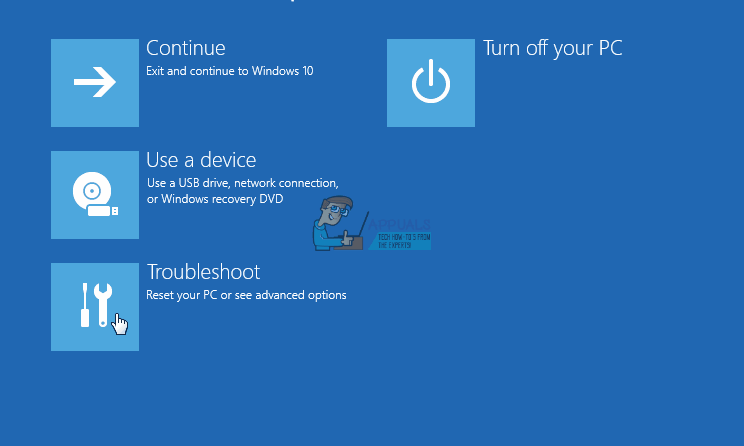
- விண்டோஸ் துவங்கும் போது, சாதன நிர்வாகியிலிருந்து இயக்கிகளைப் புதுப்பிக்க முயற்சி செய்யலாம். அவ்வாறு செய்வதற்கான படிகள் பின்வருமாறு, மேலும் சிக்கலான ஒவ்வொரு சாதனத்திற்கும் அவற்றை ஒவ்வொன்றாக மீண்டும் செய்ய வேண்டும்.
- ஒரே நேரத்தில் அழுத்தவும் விண்டோஸ் மற்றும் ஆர் உங்கள் விசைப்பலகையில் விசைகள். இல் ஓடு உரையாடல், தட்டச்சு செய்க devmgmt. msc, மற்றும் அடி உள்ளிடவும்.
- இல் சாதன மேலாளர், சிக்கலான சாதனத்தைக் கண்டறியவும். நீங்கள் அதை அங்கீகரிப்பீர்கள் அதன் பெயருக்கு அடுத்ததாக மஞ்சள் ஆச்சரியக்குறி.
- வலது கிளிக் சாதனம் மற்றும் தேர்வு இயக்கி மென்பொருளைப் புதுப்பிக்கவும். இயக்கி நிறுவப்படும் வரை வழிகாட்டியைப் பின்தொடரவும், மற்றும் மறுதொடக்கம் தேவைப்பட்டால் உங்கள் சாதனம்.
- அடுத்து ஒரு ஆச்சரியக் குறியைக் காணும் ஒவ்வொரு சாதனத்திற்கும் இந்த செயல்முறையை மீண்டும் செய்யவும்.